因为我们已经把容器的/etc目录映射到了本机的/data/docker/gitlab/etc 这个目录,我们打开
/data/docker/gitlab/etc//gitlab/gitlab.rb 这个文件就可以修改
修改的内容如下:
external_url 'http://125.74.48.123'
#ssh连接的端口
gitlab_rails['gitlab\_shell\_ssh\_port'] = 5000
#http 访问的端口
nginx['listen\_port'] = 8080
#备份文件保留的时长,单位是秒
gitlab_rails['backup\_keep\_time'] = 604800
修改配置后重启容器
访问http://125.74.48.123:8080/users/sign_in 就可以打开页面了
初始账户: root 密码:5iveL!fe,进入就会让你修改密码
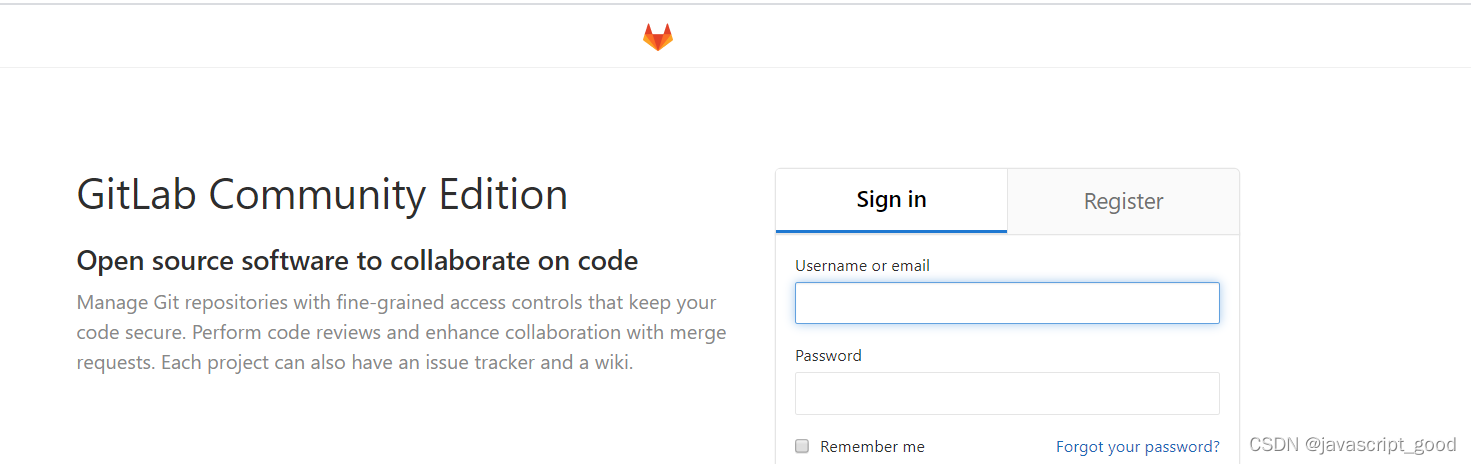
2、/var/opt/gitlab/gitlab-rails/etc/gitlab.yml 文件配置
当时我已经创建了项目,在项目详情页复制了项目地址,一直下载不下来,发现详情页显示的没有带端口号,实际克隆的时候需要端口号的,如:http://125.74.48.123:8080/root/test_project.git .
这个是要我们要/var/opt/gitlab/gitlab-rails/etc/gitlab.yml的端口
首先进入容器:
docker exec -it gitlab的容器id /bin/bash
vim /var/opt/gitlab/gitlab-rails/etc/gitlab.yml
将文件中的port改成8080
host: localhost
port: 8080
https: false
在容器中执行:
gitlab-ctl restart
注意这里的命令是restart不是 reconfigure(根据配置文件/etc/gitlab/gitlab.rb 重新生成配置) ,否则还会恢复原来的配置。只要执行了gitlab-ctl reconfigure,gitlab.yml中的端口配置就会被还原。
所以如果你重启了容器之后,那这里的端口就又需要改一遍。
重启后退出容器
●先按,ctrl+p
●再按,ctrl+q
三、做定时备份
docker方式安装的执行备份的命令:
docker exec mygitlab gitlab-backup create #mygitlab是容器名称
添加定时任务:
crontab -e 在文本中添加下面内容:
0 23 1 * * docker exec mygitlab gitlab-backup create
比如我这个是每个月1号的23点开始备份,这个多久备份一次根据自己的需求来设置。
四、还原备份
1、进入到备份目录:/data/docker/gitlab/data/backups
备份发文如下:

执行备份命令:
gitlab-rake gitlab:backup:restore BACKUP=1685631631_2023_06_01_14.10.4
注意这里不要带_gitlab_backup.tar后缀,还原的时候版本需要是一致的
五、版本升级
版本升级是有路线的,要按照对应的版本升级,查看网站 https://docs.gitlab.com/ee/update/#upgrade-paths
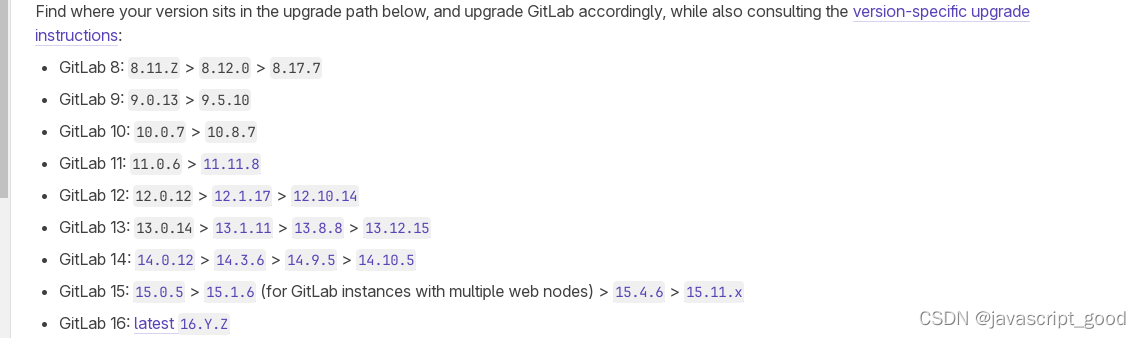
下载到对应的版本镜像,比如我现在的是14.0.12 我要升级到14.3.6
1、下载14.3.6的镜像
docker pull gitlab/gitlab-ce:14.3.6-ce.0
2、将现在的运行的容器停止
docker stop gitlab的容器id
3、删除现在的容器
docker rm gitlab的容器id
4、重新运行14.3.6镜像的容器
docker run \
--detach \
--privileged=true \
--hostname 125.74.48.123 \
--publish 443:443 --publish 8080:8080 --publish 5000:22 \
--name mygitlab \
--restart unless-stopped \
--volume /data/docker/gitlab/etc:/etc/gitlab \
--volume /data/docker/gitlab/log:/var/log/gitlab \
--volume /data/docker/gitlab/data:/var/opt/gitlab \
gitlab/gitlab-ce:14.3.6-ce.0
5、容器启动后验证登录是否正常。
自我介绍一下,小编13年上海交大毕业,曾经在小公司待过,也去过华为、OPPO等大厂,18年进入阿里一直到现在。
深知大多数Linux运维工程师,想要提升技能,往往是自己摸索成长或者是报班学习,但对于培训机构动则几千的学费,着实压力不小。自己不成体系的自学效果低效又漫长,而且极易碰到天花板技术停滞不前!
因此收集整理了一份《2024年Linux运维全套学习资料》,初衷也很简单,就是希望能够帮助到想自学提升又不知道该从何学起的朋友,同时减轻大家的负担。
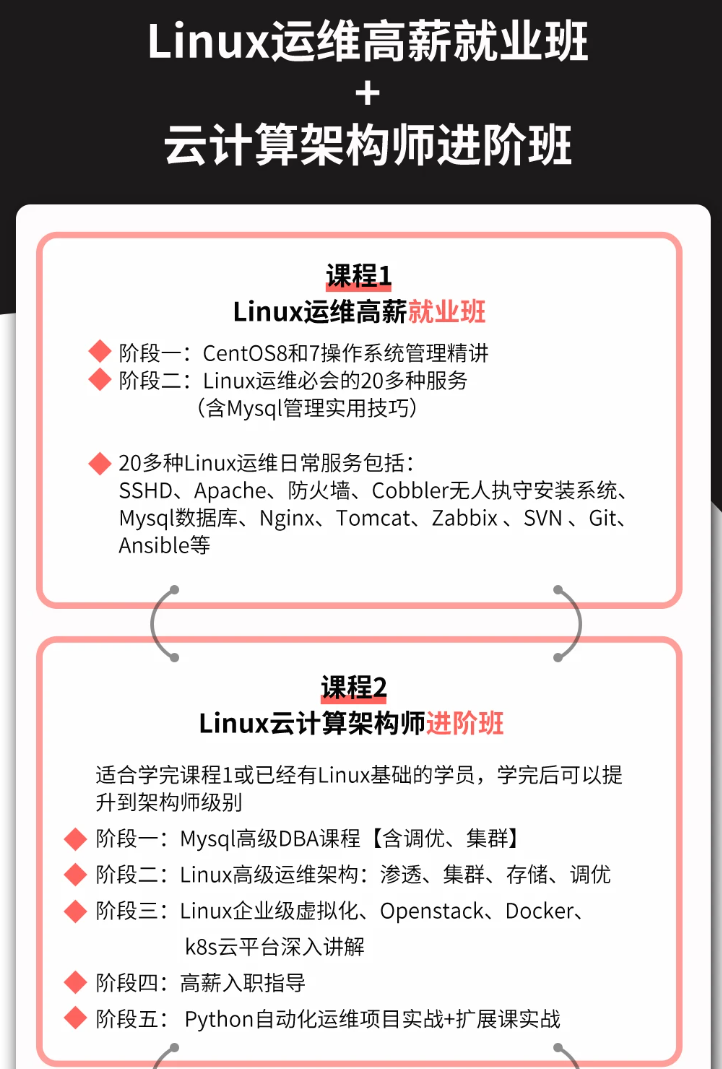
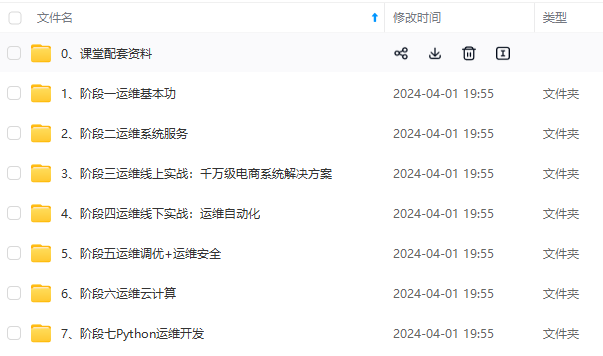

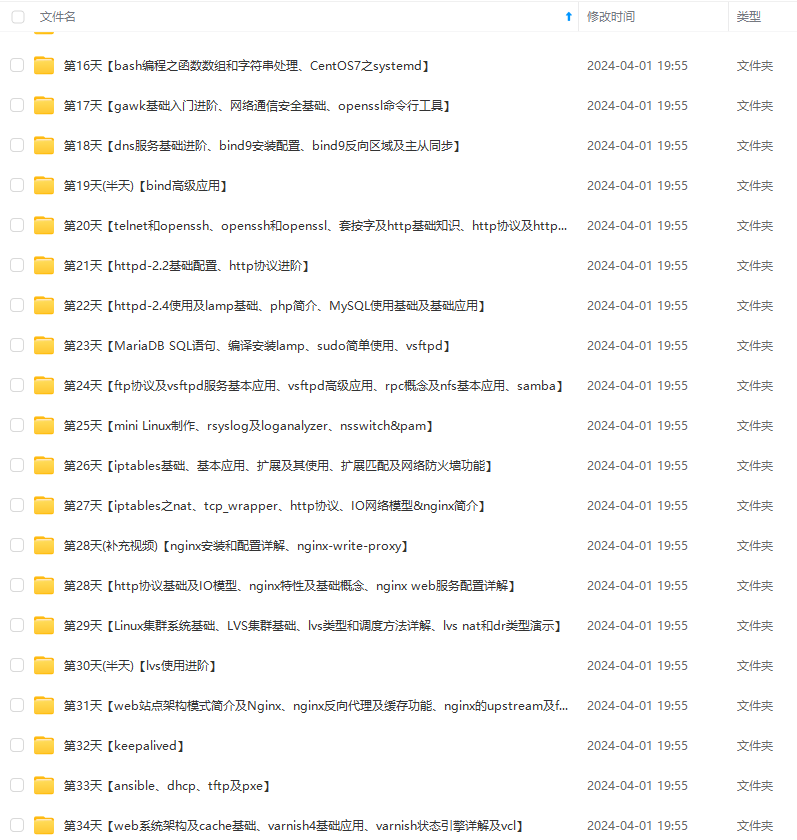
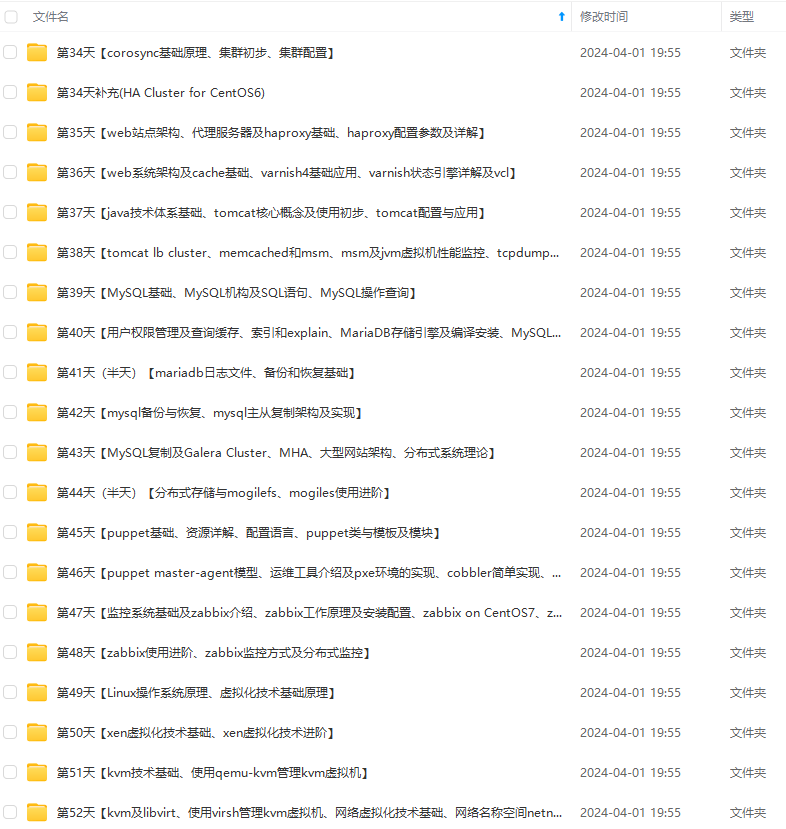
既有适合小白学习的零基础资料,也有适合3年以上经验的小伙伴深入学习提升的进阶课程,基本涵盖了95%以上Linux运维知识点,真正体系化!
由于文件比较大,这里只是将部分目录大纲截图出来,每个节点里面都包含大厂面经、学习笔记、源码讲义、实战项目、讲解视频,并且后续会持续更新
如果你觉得这些内容对你有帮助,可以添加VX:vip1024b (备注Linux运维获取)
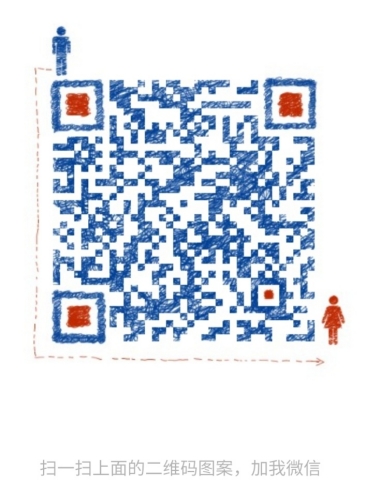
最后的话
最近很多小伙伴找我要Linux学习资料,于是我翻箱倒柜,整理了一些优质资源,涵盖视频、电子书、PPT等共享给大家!
资料预览
给大家整理的视频资料:

给大家整理的电子书资料:

如果本文对你有帮助,欢迎点赞、收藏、转发给朋友,让我有持续创作的动力!
一个人可以走的很快,但一群人才能走的更远。不论你是正从事IT行业的老鸟或是对IT行业感兴趣的新人,都欢迎扫码加入我们的的圈子(技术交流、学习资源、职场吐槽、大厂内推、面试辅导),让我们一起学习成长!
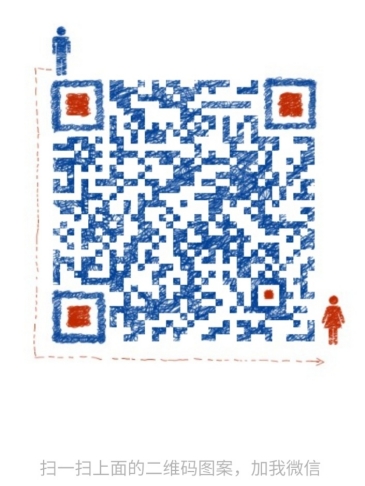
23T-1712830841260)]
如果本文对你有帮助,欢迎点赞、收藏、转发给朋友,让我有持续创作的动力!
一个人可以走的很快,但一群人才能走的更远。不论你是正从事IT行业的老鸟或是对IT行业感兴趣的新人,都欢迎扫码加入我们的的圈子(技术交流、学习资源、职场吐槽、大厂内推、面试辅导),让我们一起学习成长!
[外链图片转存中…(img-76JU9r04-1712830841261)]





















 1722
1722











 被折叠的 条评论
为什么被折叠?
被折叠的 条评论
为什么被折叠?








